
Damian Washington
0
4435
5
Hver smarttelefonprodusent implementerer sine egne funksjoner eller legger til sine egne endringer i Android OS som leveres på enhetene deres. Mens noen er avhengige av å legge til mindre justeringer og inkludert deres eget sett med applikasjoner som Motorola og OnePlus, er det selskaper som Asus og Xiaomi som tror på å fullstendig endre hele følelsen av Android OS. Mens Xiaomi er kjent for å få til flere flere tillegg til OS som en del av MIUI-en, er en funksjon som skiller seg ut Network Activity Meter i statuslinjen. Internett er en integrert del av livene våre, og muligheten til å overvåke ens tilkoblingshastigheter i sanntid er noe vi alle ønsker.
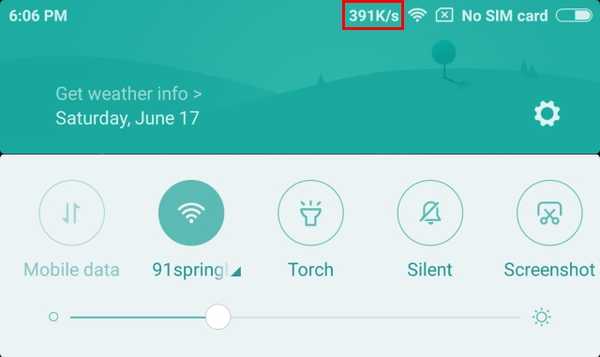
Hva om jeg fortalte deg at det er en måte du kan få den samme funksjonen (eller til og med en avansert versjon) på Android-enheten din? Høres for godt ut til å være sant? Ikke egentlig. Slik kan du vise nettverkshastighet i statuslinjen på hvilken som helst Android-enhet:
Vis nettverksaktivitet på statuslinjen
1. Du kan bruke Internet Speed Meter-app fra Play Store for å få nettverksaktiviteten i statuslinjen. Det er gratis tilgjengelig i Play Store.
2. Når appen er installert, bare åpne den, og du får presentert en normal skjerm som viser databruk. Legg merke til at du allerede vil få en Last opp / nedlastingsmåler i sentrum av din Statuslinjen. Du kan tilpasse den ytterligere ved å tappe på innstillinger ikon.
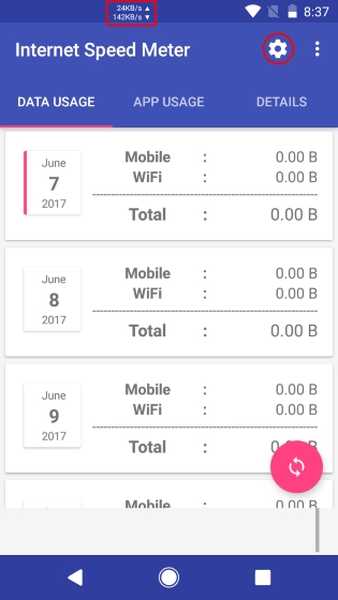
3. I innstillinger side, kan du tilpasse forskjellige aspekter av denne måleren, for eksempel å bruke biter eller byte som enhet, vise måleren på låseskjermen og forskjellige andre justeringer.
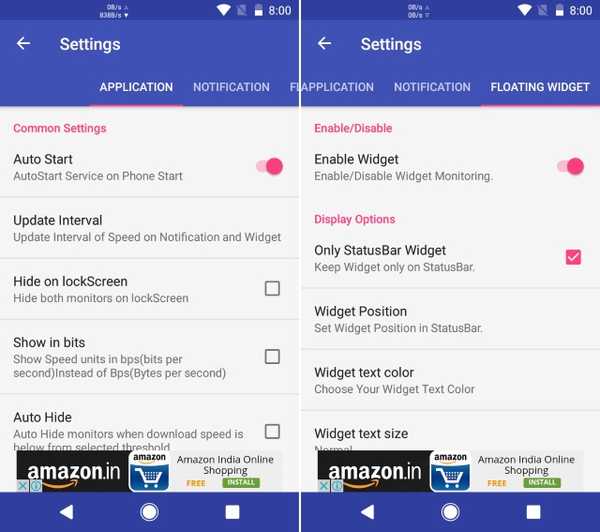
4. Du kan også trykke på Widget-posisjon alternativet for å endre posisjonen til internetthastighetsmåleren, som vist nedenfor.
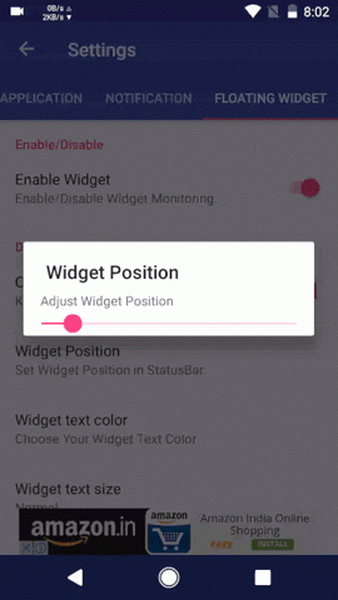
Selv om det er andre apper tilgjengelig i Play Store som hevder å gi de samme funksjonene, syntes jeg Internet Speed Meter var det beste av dem alle, med den enkleste brukergrensesnittet og den beste funksjonaliteten. Likevel, hvis du vil se noen alternativer, kan du ta en titt på Internet Speed Meter Lite, som også er tilgjengelig i Play Store. Selv om du ikke kan plassere måleren på statuslinjen på nytt, og den viser bare nedlastingshastigheten, er den likevel en av de mer nøyaktige internettmålere der ute.
SE OGSÅ: Hvordan få OnePlus 5-lignende lesemodus på alle Android-enheter
Aktiver nettverksaktivitet i statuslinjen på Android-enheten din
Mens MIUI bare viser nedlastingshastigheten på statuslinjen din, ved hjelp av Internet Speed Meter og andre slike apper, kan du se nedlastingshastigheten, eller begge nedlastings- og opplastingshastighetene, i sanntid på enhetens statuslinje. Så prøv ut disse appene og fortell oss tankene dine i kommentarfeltet nedenfor. Hvis du har spørsmål, kan du også slå den av nedenfor.















